ppt时钟动画制作方法详解
ppt中利用陀螺旋制作时钟效果的步骤[1]
![ppt中利用陀螺旋制作时钟效果的步骤[1]](https://img.taocdn.com/s3/m/2e07998abceb19e8b8f6badb.png)
PPT中动态时钟的制作步骤
一、为幻灯片添加背景色
1.新建PowerPoint文件,内容板式选择空白,或者将新幻灯片
中的两个文本框删掉。
如下图所示:
2.在空白幻灯片中鼠标右击,选择背景。
如上图所示,选择黑色作为背景色。
二、插入表盘图片并调整其位置,使之如下图所示。
三、制作秒针旋转效果。
1.插入秒针图片,并调整其位置。
2.为秒针添加自定义动画。
幻灯片放映——自定义动画
选中秒针,添加动画。
陀螺旋点击后,自定义动画面板中便会出现秒针的动画,点击右边的倒三角,选择“效果选项”。
对其旋转时间进行设置。
点击确定后,秒针的动画效果就制作完成。
3.下面请同学们自己对分针和时针设置自定义动画效果。
分针的速度为:01:00:00.0秒
时针的速度为:12:00:00.0秒分针
秒针
时针
表盘。
在powerpoint中制作时钟走动的动画效果

在powerpoint中制作时钟走动的动画效果
在数学教学认识时钟的时间我们通常会用到课件来展示时针和分针走动的关系,而大部分老师通常都是通过Authorware或者Flash制作一个钟的动画,而还少用powerpoint来制作,其实我们也可以用powerpoint方便地制作出这一效果。
我也是学校里的一个老师问我之后才想到去研究在powerpoint中的使用方法,以下是我在操作中的一些具体做法。
制作前的准备
1、钟面素材:直接从网上找到一个不含指针的钟面图片素材,当然也可以利用PPT的绘图工具栏绘制带有刻度的钟面并组合。
(操作过程略过)
2、指针素材:利用PPT绘图工具栏中的“箭头”工具直接绘制时针和分针。
制作过程
1、将钟面绘制(复制)到幻灯片合适位置,并在钟面中间的位置绘制一个半径与分针长度相同的正圆(按住Shift键可绘制正圆),注意要将时针圆的填充颜色和线条颜色设置为无。
2、绘制一根与正圆半径相同的分针,调整好色彩、形状和粗细,将指针指向12。
3、组合圆和指针,并为组合后的图形设置自定义“动画→添加效果→强调→陀螺旋”,在“效果选项…”和“计时…”中设置为:270°顺时针;取消平稳开始和平稳结束;速度为2秒。
4、把圆和指针的组合图形再复制一个,稍微缩小一点,更改“陀螺旋”效果,在“效果选项…”和“计时…”中分别设置为:自定义22.5°顺时针;取消平稳开始和平稳结束;速度同样为2秒,将“单击开始”设置为“从上一项开始”。
最后就可以播放幻灯片查看时钟动画效果了,根据需要调整速度时间(如填60则为60秒)。
“陀螺旋”这一动画效果是围绕圆心做旋转运动,在制作过程中使用一个正圆加指针的组合帮助理解。
如何在ppt中制作钟表旋转动画效果

如何在ppt中制作钟表旋转动画效果
一份好的演示文稿在其中一般需要添加或多或少的动画效果,如果我们需要在ppt演示文稿中添加钟表旋转动画效果,应该如何制作呢?下面就让店铺告诉你在ppt中制作钟表旋转动画效果的方法,希望对大家有所帮助。
在ppt中制作钟表旋转动画效果的方法
打开ppt文稿,点击“插入”,选择“图片”,再选“来自文件”。
2选择钟面图片,点击“确定”。
在ppt中制作钟表旋转动画效果的步骤图2
3点击“插入”,选择“图片”,再选“自选图形”。
在ppt中制作钟表旋转动画效果的步骤图3
4在自选图形框里找到“箭头总汇”,选择箭头。
在ppt中制作钟表旋转动画效果的步骤图4
双击箭头,在设置自选图形格式框里,填充选择颜色,线条选择“无线条颜色”,点击“确定”。
在ppt中制作钟表旋转动画效果的步骤图5
选中箭头,ctrl+c 复制,ctrl+v 粘贴,调整箭头位置。
在ppt中制作钟表旋转动画效果的步骤图6
按shift 选中两个箭头,单击鼠标右键,选择“组合”,再选“组合”。
在ppt中制作钟表旋转动画效果的步骤图7。
ppt如何制作钟摆效果

ppt如何制作钟摆效果
PowerPoint是人们在日常工作、学习中常用的一款演示文稿制作软件,巧妙的利用其提供的动画功能,可以实现一些特殊的动画效果。
下面店铺马上就告诉大家ppt制作钟摆效果的方法。
ppt制作钟摆效果的方法
启动PowerPoint2010,在幻灯片里插入一个垂直线条,设置线条宽度为2.5磅,然后再插入一个大小合适的圆,设置圆的线条颜色为无线条。
然后将线条和圆组合。
将组合后的形状复制一份,翻转后,移到原来形状的上部,对齐后组合,形成一个新的形状组合。
如图所示。
设置上半部的圆形的填充类型为无填充。
设置上半部线条的线条颜色为无线条。
为新的组合形状添加“陀螺旋”动画,然后将组合形状旋转330度。
设置组合形状的动画效果。
在效果面板中,设置顺时针60度,并勾选“自动翻转”
7设置组合形状的动画效果。
在计时面板中,设置重复,直到下一次单击。
保存演示文稿,播放查看动画效果。
用WPS之PPT制作时钟动画

11 12 10 9
8
7
6
1 2 3 4
5
3
2、在幻灯片上插入文本框,添加时间字体。再ctrl+a全 选,右键选择组合。
12 11 10 9 8 7
6
1 2 3 4
5
4
5、将做好的时针放到表盘的中间。
11 12 10 9
8Hale Waihona Puke 761 2 3 4
5
5
6、选中时针,选择“自定义动画”,添加“动作效果” 为:强调-->陀螺旋。
5
8
9、同样的方法,用箭头分别作出分针和秒针,并叠放在
一起,注意层次(钟面最 ,接着 ,再 ,最上
面 ),设置同样的动画, 速度“ ”,分针速度
“12.0秒”,时针“02:24.0”。秒针为“ ”,分针和时
针为“ ”。
11 12
1
10
2
9
时 钟
3
8
4
7
6
5
9
欣赏作品
10
欣赏作品
11
12
13
11 12 10 9
8
7
6
1 2 3 4
5
6
7、右键点击动画列表的“组合3”,选中“效果选项”
11 12 10 9
8
7
6
1 2 3 4
5
7
8、在计时标签下,设置如下:开始:之前延时:0秒 , 速度:02:26.0秒秒 (此处手动输入,注意
)重复:直到下一次点击
11 12 10 9
8
7
6
1 2 3 4
14
15
速度“ ”
分针速度“12.0秒” 时针“02:24.0秒”
ppt中如何加入时钟动画插件

ppt中如何加入时钟动画插件ppt中如何加入时钟动画插件在ppt中加入动画时钟要怎么做呢,一份好的PPT不仅可以吸引观众的眼球同时还可以放映自己的制作能力,那么要怎样做才能做好PPT呢?下面店铺给大家分享ppt中加入时钟动画的方法步骤,欢迎大家来到学习。
ppt中加入时钟动画的方法步骤首先你得先下载好一个一个显示时间的Flash文件(搜索“时间Flash”下载一个喜欢的即可)1.将需要插入幻灯片的Flash文件与PPT文件放在一个文件内。
(也可以不放在一个文件夹内,但为了后面的设置简单,所以建议大家放在一个文件夹内)。
2.打开需要插入Flash的PPT文件。
3.Flash文件是不能直接插入PPT中的,需要使用Flash控件。
首先进入工具栏的“文件”选项卡,然后点击“选项”。
4.在打开的PowerPoint选项窗口中,点击左侧的“快速访问工具栏”。
5.在快速访问工具栏选项卡里,点击下拉箭头,从列表中选择“开发工具选项卡”。
6.然后在开发工具列表里找到“其他控件”并选中。
7.选中其他控件后点击添加按钮,此次右侧的列表里就新增了“其他控件”命令。
8.添加完成后点击PowerPoint选项窗口下方的“确定”即可。
9.回到PowerPoint编辑主界面,此时你会发现在PowerPoint顶部的快速访问工具栏新增了“其他控件”工具。
10.点击顶部的.“其他控件”命令,弹出一个控件窗口11.在控件列表里找到“ShockwaveFlashObject”并选中。
12.选中后点击确定。
13.点击确定后鼠标指针会变成“+”字形,此时按住鼠标左键绘制一个矩形Flah控件即可(随意大小就行,大小都是可以随时更改的)。
14.绘制好的控件上点击鼠标右键,从下拉菜单中选择“属性”。
此时弹出一个属性窗口。
15.这时回到存放Flash文件的文件夹,在Flash文件上点击鼠标右键,点击下拉菜单中的“属性”。
16.在打开的文件属性窗口中复制该文件的文件名(包括扩展名.swf)。
如何利用“自定义动画”制作动画时钟

制作时钟的框架
1、插入素材库中的 “钟表框图片1”, 并调整位置到最佳。 2、插入素材库中的 “钟表框图片2”, 并调整位置到最佳。
制作时钟的表面和刻度
1、插入素材库中的 “表里底色”,并调 整位置到最佳。 2、插入素材库中的 “钟表刻度”,并调 整位置到最佳。 3、插入素材库中的 “时间数字1”和 “时间数字2”,并 调整位置到最佳。
• 充分发挥个人的审美力和观察力是完美这个课题的基本要 求。 • 制作的顺序可以结合自己的想法灵活运用。
谢谢观赏
制作时钟的时针、分针和秒针
1、插入素材库中的 “时针”,调整位置 到最佳。 2、点中“时针”图 片,设置自定义动画, 选择“强调”下的 “陀螺旋”;开始为 之前,数量为360度顺 时针,速度12:00:00:0 秒,效果计时为直至 末尾。
小结
• 插入相应图片后,调出标尺和网格来调整图片到合适位置 是制作好表框及表里的便捷法门。 • 用自定义动画来1制作的过程,时针分针秒针等的制作是 动画时钟的关键。
八年级上册信息技术
如何在PPT中用“自定义动画” 制作动画时钟
执教人:周贞云
贵州省纳雍县张家湾镇张维中学
范例
动画时钟制作流程
一、制作或收集好必须的素材 二、制作时钟的框架 三、制作时钟的表面和刻度 四、制作时钟的时针、分针和秒针 五、小结
类图形软件制作好所需要设计的钟表的图片。 或从网上收集相关的素材。 拟写好要制作的设计思路和基本步骤。 万事具备后,开始制作:)
制作时钟的时针、分针和秒针
1、插入素材库中的 “秒针”,调整位置 到最佳。 2、点中“秒针”图 片,设置自定义动画, 选择“强调”下的 “陀螺旋”;开始为 之前,数量为360度顺 时针,速度01:00:0秒, 效果计时为直至末尾。
动态任务时钟制作PPT教程
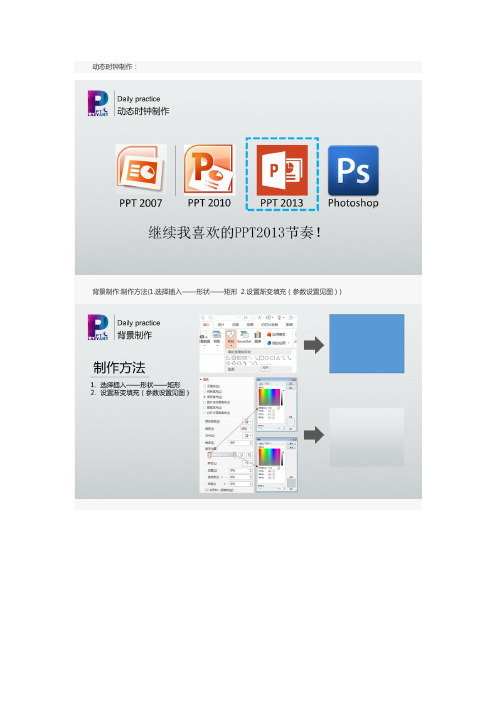
动态时钟制作:
背景制作:制作方法(1.选择插入——形状——矩形2.设置渐变填充(参数设置见图))
原图欣赏:
底面制作:制作方法(1.选择插入——形状——圆角矩形;2.调节黄色手柄,使其弧度与原图相近;3.去除圆角矩形边框;
4.设置渐变填充(参数设置见图))
底面制作:
制作方法:(1.复制渐变圆角矩形;2.调节黄色手柄,使其弧度与原图相近;3.选择圆角矩形——右键——编辑顶点;
4.设置形状填充(白色))
时钟制作:
制作方法:(1.选择插入——形状——Shift+椭圆;2.设置渐变填充(参数设置见图);3.形状效果——柔化边缘(10磅))
时钟制作:
制作方法:(1.选择插入——形状——圆角矩形;2.调节黄色手柄,使其弧度与原图时钟指针相似;3.去除圆角矩形边框;4.设置形状填充(白色))
蛋糕制作:
制作方法:(1.选择插入——形状——圆角矩形等形状组合;2.形状填充;3.选择三角形——右键——编辑顶点)
咖啡制作:
制作方法:(1.选择插入——形状——同侧圆角矩形等形状组合;2.形状填充)
汉堡制作:
制作方法:(1.选择插入——形状——圆角矩形等形状组合;2.形状填充)
橙汁制作:
制作方法:(1.选择插入——形状——梯形等形状组合;2.形状填充)
下划线制作:
制作方法:(1.选择插入——直线形状填充;2.选择插入——形状——Shift+椭圆;3.添加时间)
大家学会没有呢?。
PPT中时钟指针旋转动画效果

PPT中时钟指针旋转动画效果
近日接到一个单子,做一个数学课件,其中有利用"旋转法"计算组合图形效果.此动画效果往常我们会用flash或其他软件实现,今天我们就用最简单的ppt来实现这个动画效果.使用2003或者2007版本皆可实现.
我们先来实现数学课件中"时针"的旋转效果,起到抛砖引玉的作用.
方法如下:
我们要做的动画是:一条线段以端点旋转180度,在PowerPoint 现有的动画中只有“陀螺旋”,但它旋转时是以中心点为旋转点,而不能设置以端点旋转,我们只能采用变通的方法。
绘制完一条线段后,把它复制一个,首尾连接,选择后一条线段,点选“绘图"工具栏中的“线条颜色”工具,在弹出的菜单中选择“其他线条颜色”,在弹出的“颜色”对话框中选择一种颜色,“透明度”一项改为“100%”,点击“确定”。
然后把两条线段组合,在组合线段上点击右键,选择“自定义动画”,在“自定义动画”任务窗格中依次点击“添加效果→强调→陀螺旋”,在“数量”一栏改为“半旋转”、“顺时针”即可。
提示:此种方法可以用在任何图形上,旋转点可以在图形上也可以在图形外,只要找准两图形组合后的中心点即可。
在“旋转”动画中也可以使用此种方法,实现一些特殊的效果。
ppt时钟动画制作方法详解

通过PPT的动画功能,可以制作一个 倒计时动画,让观众能够实时看到时 间从大到小的递减,营造出一种紧张 、期待的气氛,适合用于会议、活动 等场合。
制作时间轴动画
总结词
时间轴动画是一种展示事件发展历程的PPT动画效果,能够清晰地呈现事件的时间顺序 和关联。
详细描述
通过PPT的动画功能,可以制作一个时间轴动画,将一系列事件按照时间顺序串联起来 ,让观众能够清晰地看到事件的发展历程和关联,适合用于产品介绍、历史事件展示等
THANKS
感谢观看
程度。
调整PPT的兼容性设置,选择 较低的版本进行保存,以降低
文件大小和动画复杂度。
如何调整时钟动画的透明度?
在PPT中,可以通过“动画窗格”来 调整时钟动画的透明度。
还可以通过“格式”选项卡中的“颜 色”和“线条”选项来调整时钟动画 的线条颜色和粗细。
具体操作:在“动画窗格”中选择要 调整透明度的动画,点击“效果选项 ”,选择“透明度”选项卡,调整透 明度滑块即可。
对于时针、分针和秒针,可以分别设 置它们的动画效果,如“移动”、“ 淡入淡出”等,以实现指针的动态效 果。
设置动画的开始时间、持续时间和速 度,使表盘按照一定的规律旋转。
根据需要,可以设置多个动画效果, 使时钟更加生动有趣。
03
CATALOGUE
PPT时钟动画效果优化
调整时钟动画速度
快速动画
使时钟指针快速转动,营造紧张、高 效的氛围。
如何将时钟动画应用到其他元素?
在PPT中,可以将时钟动画应用到其他元素,如文字、图片和形状等。
具体操作:选择要应用动画的元素,点击“动画”选项卡,选择“添加 动画”,在“时钟”类别中选择合适的动画效果。
用PPT实现钟表动画

用PPT实现钟表动画这几天一年级数学课正在学习认识钟表,不少老师为了向学生直观地展示指针的运动过程,采用了手工自制钟表的方法,以更好更形象地演示时针与分针之间的关系。
其实利用软件比如PowerPoint2003也可以直观的实现这种动画效果。
并且学习起来也不是很难哦。
下面就一起来学习制作一个powerpoint钟表吧。
制作前素材的准备1、钟面素材:利用PPT的绘图工具栏绘制带有刻度的钟面并组合,也可以直接使用现有不含指针的钟面图片素材。
(操作过程在这里就不再讲解了,反正啊钟面怎么漂亮就怎么做了。
)2、指针素材:利用PPT绘图工具栏中的“箭头工具直接绘制时针、分针和秒针。
制作过程1、将钟面绘制(复制)到幻灯片合适位置,并在钟面中间的位置绘制一个半径与秒针长度相同的正圆。
2、绘制一根与正圆半径相同的秒针,调整好色彩、形状和粗细,并将指针指向12。
3、组合圆和秒针,并为组合后的图形设置自定义动画“添加效果——强调——陀螺旋”,在“效果选项”和“计时”中设置为360度”顺时针;取消平稳开始和平稳结束;在开始处设置为单击时,速度设置为01:00.0秒。
4、与上面步骤基本相同,画一个相对较小的同心圆,完成分针的制作,但要将分针圆的填充颜色和线条颜色均设置为无;同样添加“陀螺旋”动画效果。
开始设置为“之前”,速度设置为1:00.00.0秒。
5、时针的制作方法和分针的相同,速度设置为0.0秒。
将三个针拖动到钟面的中心位置,就可以播放幻灯片查看时钟动画效果了。
“陀螺旋”这一动画效果是围绕圆心做旋转运动,在本例中为了避免指针绕着指针的中心位置旋转使用了一个正圆加指针的组合帮助指针旋转,其实也可以直接制作和指针对称的另一根指针,将其中的一根设置为透明,两指针组合后直接使用陀螺旋效果,这时两者的中心正好就是拖螺旋的中心,旋转起来也就也就会绕着圆心了。
下面是逯岳同学的作品,无法插入ppt格式内容,采用截图的方式放到这里供同学们学习。
如何用PPT制作幻灯片倒计时器动画效果
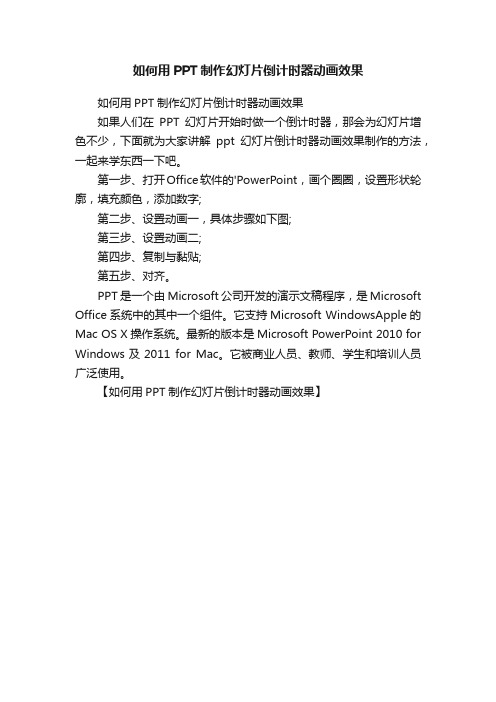
如何用PPT制作幻灯片倒计时器动画效果
如何用PPT制作幻灯片倒计时器动画效果
如果人们在PPT幻灯片开始时做一个倒计时器,那会为幻灯片增色不少,下面就为大家讲解ppt幻灯片倒计时器动画效果制作的方法,一起来学东西一下吧。
第一步、打开Office软件的'PowerPoint,画个圈圈,设置形状轮廓,填充颜色,添加数字;
第二步、设置动画一,具体步骤如下图;
第三步、设置动画二;
第四步、复制与黏贴;
第五步、对齐。
PPT是一个由Microsoft公司开发的演示文稿程序,是Microsoft Office系统中的其中一个组件。
它支持Microsoft WindowsApple的Mac OS X操作系统。
最新的版本是Microsoft PowerPoint 2010 for Windows及2011 for Mac。
它被商业人员、教师、学生和培训人员广泛使用。
【如何用PPT制作幻灯片倒计时器动画效果】。
PPT变形记制作PPT石英钟动画效果

秒 针
第四步,用三角形加长做秒针,
秒 针
第四步,用梯形加长做分针和时针;
时
分
针
针
第四步,用梯形加长做分针和时针;
时
分
针
针
第四步,这样一来,时钟就画好了……
第五步,确定指针旋转中心;插入和表盘一样大的三个圆,对齐表盘后分别与秒针/分针/时针组合, (这里要利用选择窗格,选择窗格功能请参考之前视频),组合后,把组合的圆形无填充,无轮廓;并对元素做命名;
第8步,给时针加陀螺旋强调动画;从上一项开始,顺时针0.5°,平滑开始/结束都是0,持续期间60S.
这样一分钟的时钟就做好了
用这个套路,5S快速转10分钟也可以;也就是5S内,秒针重复转10次360°,每一圈时间5/10=0.5S;5S内 分针转60°,时针转5°;
想添加罗马数字也可以……
Ⅻ
PPT变形记抖音发布于2019-02-23
PPT制作石英钟动画效果
讲解使用版本 Microsoft Office 365
第一步,找一个金属背景;
第二步,画表盘,把背景裁剪成为圆形;添加刻度素材,对齐,组合!
第三步,添个小圆,对齐中心;直径0.4cm,填灰,棱台选松散嵌入,顶部宽/高3磅;
第四步,用三角形加长做秒针,
第五步,确定指针旋转中心;插入和表盘一样大的三个圆,对齐表盘后分别与秒针/分针/时针组合, (这里要利用选择窗格,选择窗格功能请参考之前视频),组合后,把组合的圆形无填充,无轮廓;并对元素做命名;
第六步,先给秒针加陀螺旋强调动画;顺时针360°,平滑开始/结束都是0,持续期间60S.
Hale Waihona Puke 第7步,给分针加陀螺旋强调动画;从上一项开始,顺时针6°,平滑开始/结束都是0,持续期间60S.
ppt打造倒计时动画效果

倒计时动画在PPT中的实际应用场景
会议开场
在会议开始前,使用倒计 时动画作为暖场,提高观 众的期待感。
产品发布
在新产品发布会上,通过 倒计时动画来营造紧张、 激动的氛围,增加观众的 参与感。
婚礼现场
在婚礼现场,使用倒计时 动画来增加浪漫、喜庆的 氛围,为新人的大日子增 添特别的意义。
如何让倒计时动画更加吸引人
PPT打造倒计时动画效果
目录
• PPT动画基础 • 倒计时动画制作 • 倒计时动画的细节处理 • 倒计时动画的扩展应用 • 倒计时动画制作技巧
01
PPT动画基础
动画类型
进入动画
元素从无到有,逐渐显 示。
退出动画
元素从有到无,逐渐消 失。
强调动画
元素在已存在的状态下 进行变化,如放大、旋
转等。
动作路径动画
路径飞出屏幕。
03倒计时动画的细节处理数字 Nhomakorabea间的间隔时间
间隔时间设置
在PPT中,数字之间的间隔时间需要合理设置,以确保动画流畅且易于观看。 通常,每个数字的显示时间应控制在1-2秒左右,以保持观众的注意力。
动态效果
为了增加动画的趣味性,可以在数字之间的间隔时间里加入一些动态效果,如 淡入淡出、旋转或缩放等,使倒计时更加生动。
数字的字体应清晰易读,以便观众在短时间内快速识别。常用的字体包括微软雅黑、宋体等,这些字体既简洁又 易于辨识。
颜色搭配
数字的颜色搭配应根据PPT的整体风格和背景色进行调整,以确保数字在幻灯片中突出且不刺眼。一般来说,深 色背景配浅色数字或浅色背景配深色数字可以获得更好的视觉效果。
04
倒计时动画的扩展应用
数字的显示顺序
从大到小或从小到大
钟表转动的动画效果PPT教程

钟表转动的动画效果PPT教程
PPT中如何制作钟表转动的效果呢?一起来试试吧!
1.点击【插入】-【形状】-【圆形】,按住shift绘制正圆,如图1 .鼠标右键点击圆形,点击【设置形状格式】,如图2
3.将圆形颜色设置为白色,线条选择无线条,宽度和高度设置为0.2(大小自己定)如图3-4
4.点击圆形,点击【islide】-【设计排版】-【环形布局】,如图5
5.数量调整为60,半径单位为毫米或磅,布局半径130左右(自己调整),如图6-7
6.点击【插入】-【形状】-【圆角矩形】,同样步骤调整颜色和大小,放在圆形中间,如图8
7.点击islide-设计排版-环形分布-数量为12,半径80左右,反转方向为自动旋转,如图9-10
8.全选图形,鼠标右键点击【组合】,如图11
9.同样步骤插入4个不同颜色和大小的圆形,全选圆形,将他们居中对齐,如图12-14
10.插入圆角矩形绘制秒针,调整颜色和大小。
11.插入矩形和三角形结合,分别调整颜色和大小就成为分针和时针,如图15
12.将分针复制,调整角度对立摆放,将其中一个透明度调整为100,如图16-17
13.将秒针和时针也进行同样设置后,调整摆放位置,如图18
14.分别给三个针添加陀螺旋动画。
点击【动画】-【添加动画】-【强调】-【陀螺旋】,如图19
15.在动画窗格中点击下拉三角形,点击【效果选项】,分别对三根针进行设置,如图20-21
16.最终就完成了钟表旋转效果了,如图22。
PPT倒计时时钟制作方法
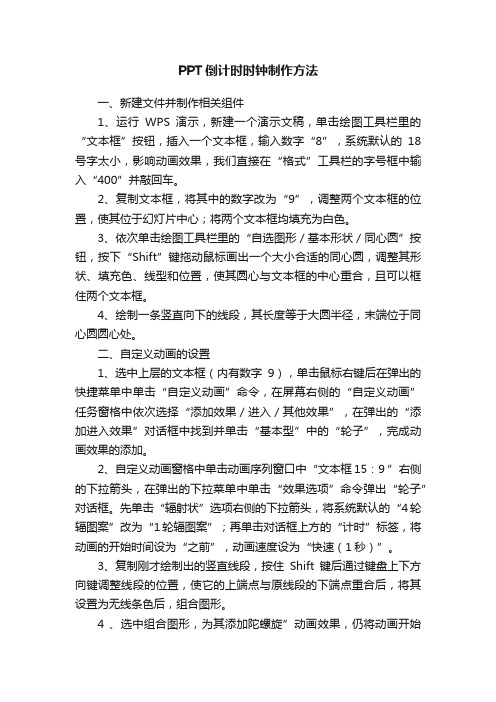
PPT倒计时时钟制作方法一、新建文件并制作相关组件1、运行WPS演示,新建一个演示文稿,单击绘图工具栏里的“文本框”按钮,插入一个文本框,输入数字“8”,系统默认的18号字太小,影响动画效果,我们直接在“格式”工具栏的字号框中输入“400”并敲回车。
2、复制文本框,将其中的数字改为“9”,调整两个文本框的位置,使其位于幻灯片中心;将两个文本框均填充为白色。
3、依次单击绘图工具栏里的“自选图形/基本形状/同心圆”按钮,按下“Shift”键拖动鼠标画出一个大小合适的同心圆,调整其形状、填充色、线型和位置,使其圆心与文本框的中心重合,且可以框住两个文本框。
4、绘制一条竖直向下的线段,其长度等于大圆半径,末端位于同心圆圆心处。
二、自定义动画的设置1、选中上层的文本框(内有数字9),单击鼠标右键后在弹出的快捷菜单中单击“自定义动画”命令,在屏幕右侧的“自定义动画”任务窗格中依次选择“添加效果/进入/其他效果”,在弹出的“添加进入效果”对话框中找到并单击“基本型”中的“轮子”,完成动画效果的添加。
2、自定义动画窗格中单击动画序列窗口中“文本框15:9 ”右侧的下拉箭头,在弹出的下拉菜单中单击“效果选项”命令弹出“轮子”对话框。
先单击“辐射状”选项右侧的下拉箭头,将系统默认的“4轮辐图案”改为“1轮辐图案”;再单击对话框上方的“计时”标签,将动画的开始时间设为“之前”,动画速度设为“快速(1秒)”。
3、复制刚才绘制出的竖直线段,按住Shift键后通过键盘上下方向键调整线段的位置,使它的上端点与原线段的下端点重合后,将其设置为无线条色后,组合图形。
4 、选中组合图形,为其添加陀螺旋”动画效果,仍将动画开始时间设为“之前”,动画速度设为“快速(1秒)”。
至此,最关键的一张幻灯片制作完成。
三、复制幻灯片,修改对象内容1、在幻灯片编辑区域左侧的窗格中选中第一张幻灯片,按下“Ctrl+C”组合键复制对象后,再连续按下“Ctrl +V”组合键,复制出8张同样的幻灯片。
用PPT制作电子时钟
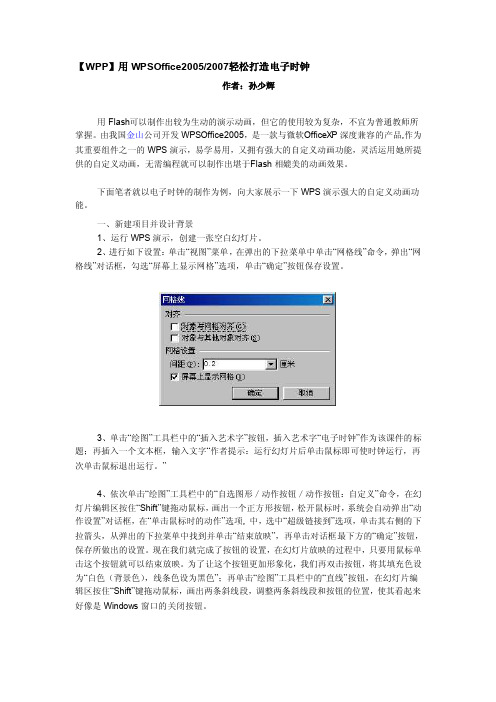
【WPP】用WPSOff ice2005/2007轻松打造电子时钟作者:孙少辉用Flash可以制作出较为生动的演示动画,但它的使用较为复杂,不宜为普通教师所掌握。
由我国金山公司开发WPS Office2005,是一款与微软O fficeX P深度兼容的产品,作为其重要组件之一的WPS演示,易学易用,又拥有强大的自定义动画功能,灵活运用她所提供的自定义动画,无需编程就可以制作出堪于F lash相媲美的动画效果。
下面笔者就以电子时钟的制作为例,向大家展示一下WPS演示强大的自定义动画功能。
一、新建项目并设计背景1、运行WPS演示,创建一张空白幻灯片。
2、进行如下设置:单击“视图”菜单,在弹出的下拉菜单中单击“网格线”命令,弹出“网格线”对话框,勾选“屏幕上显示网格”选项,单击“确定”按钮保存设置。
3、单击“绘图”工具栏中的“插入艺术字”按钮,插入艺术字“电子时钟”作为该课件的标题;再插入一个文本框,输入文字“作者提示:运行幻灯片后单击鼠标即可使时钟运行,再次单击鼠标退出运行。
”4、依次单击“绘图”工具栏中的“自选图形/动作按钮/动作按钮:自定义”命令,在幻灯片编辑区按住“Shift”键拖动鼠标,画出一个正方形按钮,松开鼠标时,系统会自动弹出“动作设置”对话框,在“单击鼠标时的动作”选项, 中,选中“超级链接到”选项,单击其右侧的下拉箭头,从弹出的下拉菜单中找到并单击“结束放映”,再单击对话框最下方的“确定”按钮,保存所做出的设置。
现在我们就完成了按钮的设置,在幻灯片放映的过程中,只要用鼠标单击这个按钮就可以结束放映。
为了让这个按钮更加形象化,我们再双击按钮,将其填充色设为“白色(背景色),线条色设为黑色”;再单击“绘图”工具栏中的“直线”按钮,在幻灯片编辑区按住“Shift”键拖动鼠标,画出两条斜线段,调整两条斜线段和按钮的位置,使其看起来好像是Windo ws窗口的关闭按钮。
2024版ppt幻灯片倒计时器动画效果制作教程

2024/1/29
16
使用触发器控制倒计时器的启动和暂停
在幻灯片中插入形状作为倒计时器的 显示界面,并添加相应的数字文本框。
在动画窗格中,选择数字文本框的动 画效果,点击“触发器”按钮,选择 “单击形状”作为触发器。
2024/1/29
为数字文本框设置动画效果,选择 “淡出”或“擦除”等效果,并设置 合适的持续时间。
动画设置
数字逐天、逐小时或逐分钟递减,可添加烟花、 气球等庆祝元素。
应用场景
适用于各类活动、庆典、促销等需要营造氛围的 场合。
2024/1/29
23
06
总结与回顾
2024/1/29
24
关键知识点总结
1 2
倒计时器动画效果基本概念 介绍了倒计时器动画效果的定义、作用和应用场 景。
制作步骤详解 详细阐述了从新建幻灯片、插入文本框、设置动 画效果到调整计时器等完整制作流程。
04
利用幻灯片切换效果, 实现不同倒计时阶段之 间的平滑过渡。
05
倒计时器动画效果的案例展示
2024/1/29
20
案例一:会议倒计时器动画效果
设计要点
简洁明了,数字字体醒目, 配色与会议主题相符。
2024/1/29
动画设置
数字逐秒递减,可添加闪 烁或流动等动态效果增强 视觉冲击力。
应用场景
适用于各类会议、研讨会 等需要控制时间的场合。
2024/1/29
18
结合其他动画效果丰富倒计时器的表现形式
01
在倒计时器形状周围添 加其他形状或图片,并 设置相应的动画效果。
2024/1/29
02
使用“路径”动画效果, 让倒计时器形状按照特 定路径移动,增加视觉 冲击力。
PPT时钟动画怎么制作
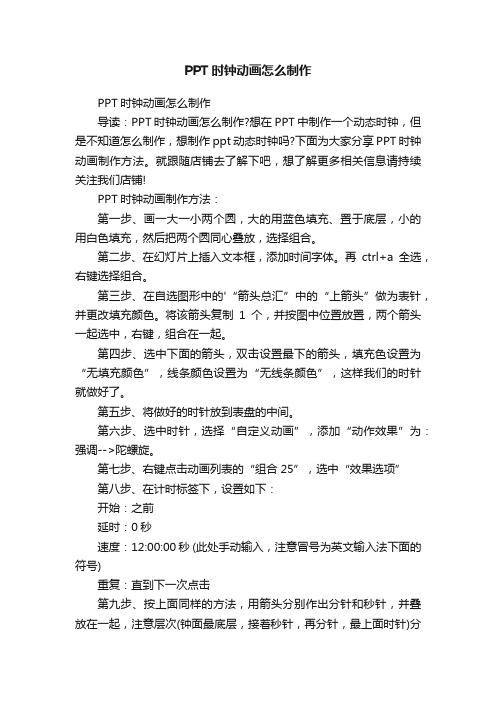
PPT时钟动画怎么制作
PPT时钟动画怎么制作
导读:PPT时钟动画怎么制作?想在PPT中制作一个动态时钟,但是不知道怎么制作,想制作ppt动态时钟吗?下面为大家分享PPT时钟动画制作方法。
就跟随店铺去了解下吧,想了解更多相关信息请持续关注我们店铺!
PPT时钟动画制作方法:
第一步、画一大一小两个圆,大的用蓝色填充、置于底层,小的用白色填充,然后把两个圆同心叠放,选择组合。
第二步、在幻灯片上插入文本框,添加时间字体。
再ctrl+a全选,右键选择组合。
第三步、在自选图形中的'“箭头总汇”中的“上箭头”做为表针,并更改填充颜色。
将该箭头复制1个,并按图中位置放置,两个箭头一起选中,右键,组合在一起。
第四步、选中下面的箭头,双击设置最下的箭头,填充色设置为“无填充颜色”,线条颜色设置为“无线条颜色”,这样我们的时针就做好了。
第五步、将做好的时针放到表盘的中间。
第六步、选中时针,选择“自定义动画”,添加“动作效果”为:强调-->陀螺旋。
第七步、右键点击动画列表的“组合25”,选中“效果选项”
第八步、在计时标签下,设置如下:
开始:之前
延时:0秒
速度:12:00:00秒 (此处手动输入,注意冒号为英文输入法下面的符号)
重复:直到下一次点击
第九步、按上面同样的方法,用箭头分别作出分针和秒针,并叠放在一起,注意层次(钟面最底层,接着秒针,再分针,最上面时针)分
针和秒针设置同样的动画,但分针效果选项下的速度输入“01:00:00秒”,秒针速度输入“01:00秒”,其他设置跟时针一样。
第十步、最终运行效果:。
【PPT实用技巧】PPT制作时钟摆动的动画效果

PPT制作时钟摆动的动画效果PowerPoint2010演示文稿中的动画效果五花八门,我们不可能全部能够掌握。
今天就来和大家分享利用PowerPoint 2010制作时钟摆动的效果。
一起来学习下吧!一、启动PowerPoint 2010程序,新建一个空的演示文稿。
在演示文稿的空白处点击鼠标右键在弹出的菜单选项栏中选择“设置背景格式(B)”选项,如图所示;二、在弹出的“设置背景格式”对话窗口中,选择左侧窗口的“填充”选项,再选择填充选项下的“纯色填充(S)”,然后在填充颜色--颜色(C)选项中选择一个颜色(这里我们演示用的颜色选择为绿色)。
然后再依次点击全部应用-->关闭。
如图所示;三、在点击标题菜单栏的“插入”选项卡,在开始选项栏下的“形状”选项按钮,在弹出的的形状选项窗口中选择一个形状(这里我们演示用的形状为星与旗帜下的上凸带行)。
如图所示;四、返回到文稿中。
点击鼠标左键拉动鼠标,拖出我们的形状图,在图形框上点击鼠标右键,在弹出的菜单选项栏中点击“编辑文字(X)”,然后在图形框中输入文字内容。
如图所示;五、再重复步骤三,插入线条和圆球图形。
按住键盘的Ctrl键选中线条和圆球图形点击鼠标右键,在弹出的菜单选项中,点击“设置对象格式(O)”选项。
如图所示;六、在弹出的“设置形状格式”窗口中,选择左侧窗口的“填充”选项,再选择填充选项下的“纯色填充(S)”,然后在填充颜色--颜色(C)选项中选择一个颜色(这里我们演示用的颜色选择为黄色)。
再点击“线条颜色”选项,选中线条选项下的“实线(S)”、“颜色(C)”同样选择黄色。
然后再点击关闭。
如图所示;七、返回到演示文稿中,可以看到线条和圆球形状的颜色已经改变为黄色。
在点击鼠标右键,在弹出的菜单选项中点击“组合(G)”-->"组合(G)"选项,将两个形状组合在一起。
如图所示;八、关键的步骤一定要做好。
点击标题菜单的“插入”选项卡,再点击形状选项,在弹出的形状中选中基本形状下的“椭圆”形状。
- 1、下载文档前请自行甄别文档内容的完整性,平台不提供额外的编辑、内容补充、找答案等附加服务。
- 2、"仅部分预览"的文档,不可在线预览部分如存在完整性等问题,可反馈申请退款(可完整预览的文档不适用该条件!)。
- 3、如文档侵犯您的权益,请联系客服反馈,我们会尽快为您处理(人工客服工作时间:9:00-18:30)。
精选课件
6
设置为“无线条颜色”,这样我们的时针就做好了。
5、将做好的时针放到表盘的中间。
6、选中时针,选择“自定义动画”,添加“动作效果”
为:
精选课件
7
强调-->陀螺旋。
7、右键点击动画列表的“组合25”,选中“效果选项”
8、在计时标签下,设置如下:开始:之前延时:0秒速
度:12:0
精选课件
8
0:00秒 (此处手动输入,注意冒号为英文输入法下面的符
前段时间公司组织举办了一期PPT培训,一开始老师就播 放一个时钟画面,问我们在ppt里面怎么实现的。当时我 想了好久都没想出来三根指针的运动是如
精选课件
1
何关联起来的。老师一公布答案,我才恍然大悟。这两 天有网友要求发PPT的教程,我就把这个时钟作为例子做 了这个教程,技术含量不高,旨在拓展大家的
精选课件
4
本框,添加时间字体。再ctrl+a全选,右键选择组合。 3、在自选图形中的“箭头总汇”中的“上箭头”做为表 针,并更改填充颜色。将该箭头复制
精选课件
5
1个,并按图中位置放置,两个箭头一起选中,右键,组
合在一起。
4、选中下面的箭头,双击设置最下的箭头,填充色设置
为“无填充颜色”,线条颜色
精选课件
11
精心发布,谢谢阅读收藏,谢谢!
精选课件
医药网 /
12
感谢亲观看此幻灯片,此课件部分内容来源于网络, 如有侵权请及时联系我们删除,谢谢配合!
号)重复:直到下一次点击
9、按上面同样的方法,用箭头分别作出分针和秒针,并
叠放在
精选课件
9
一起,注意层次(钟面最底层,接着秒针,再分针,最上 面时针)分针和秒针设置同样的动画,但分针效果选项下 的速度输入“01:00:00秒”,秒针速
精选课件
10
度输入“01:00秒”,其他设置跟时针一样。 10、最终运行效果:
精选课件
思路,盘活我们的创造性思维,没有做不到,只有想不 到。新人动手做教程不容易,小编美学方面没功底,当 然这个时钟在美工方面还可以做得更加漂亮,希望
精选课件
3
各位大神勿喷,谢谢!1、画一大一小两个圆,大的用蓝色
填充、置于底层,小的用白色填充,然后把两个圆同心
叠放,选择组合。
2、在幻灯片上插入文
